Saya tahu itu menyebalkan ketika Anda kehilangan koneksi ke internet . Ini seperti mendapatkan kotoran di mata Anda oleh lawan Anda yang licik di arena gladiator, di zaman sekarang ini.
Jika Anda adalah pelanggan yang setia untuk orang-orang yang luar biasa di PLDT untuk semua kebutuhan internet Anda, dan jika bahkan setelah mendapatkan koneksi ke Wi-Fi prabayar PLDT Home Anda, Anda masih tidak memiliki akses ke internet , kami akan memberi Anda semua Langkah -langkah sederhana yang dapat Anda ambil untuk membatalkan situasi itu.
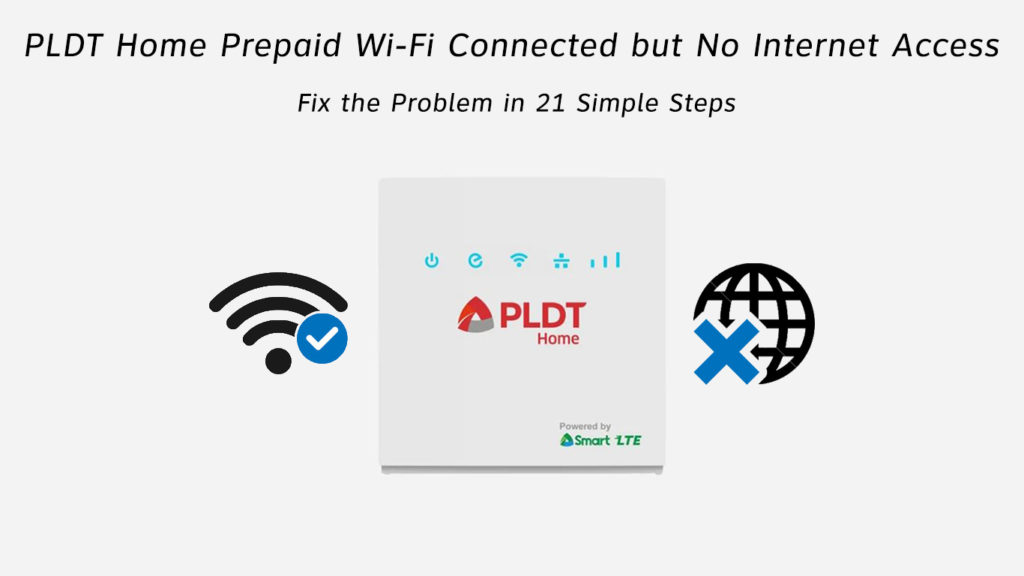
Mengapa saya tidak memiliki akses ke internet meskipun terhubung ke Wi-Fi saya?
Menghubungkan ke Wi-Fi Anda tidak berarti Anda terhubung ke internet! Ya, Shocker, kan? Ini hanya berarti bahwa Anda terhubung ke WAN (jaringan area lebar) melalui LAN (jaringan area lokal).
Jika Anda telah berhasil membuat koneksi ke Wi-Fi Anda, itu berarti perangkat yang Anda gunakan untuk menjelajah internet terhubung ke modem/router Anda (LAN). Jika Anda masih tidak dapat mengakses internet, itu berarti ada sesuatu yang mengganggu koneksi Anda dengan WAN.
Dan tidak ada solusi nuklir untuk masalah ini. Karena mungkin ada banyak alasan untuk masalah ini, tidak ada satu klik ini dan voila! larutan.
Bacaan yang Disarankan:
Untuk mengetahui mengapa tidak ada akses internet terlepas dari koneksi Wi-Fi prabayar PLDT Anda, mari kita mulai dengan langkah-langkah dasar. Jika tidak ada solusi dasar yang berhasil, kami akan pindah ke yang besar.
Dan ingat - kami hanya memberi Anda semua solusi yang secara langsung terkait dengan sistem Wi -Fi prabayar PLDT Anda dan bukan komputer/telepon Anda. Untuk memeriksa solusi tersebut, cari artikel lain tentang PLDT di situs web ini - kami telah membahas semua jenis masalah!
Persiapan
- Power Out
Bagi banyak orang, ini akan tampak tidak masuk akal dan membuat frustrasi, tetapi bagi beberapa orang, itu seperti kelegaan. Jadi, jika Anda telah menyimpan halaman khusus ini untuk membaca offline, pertama -tama kami menyarankan Anda untuk memeriksa apakah kekuatannya hilang dan menjaga rambut Anda.
- Penyelidikan
Powers on? Oke, sekarang cari tahu apakah Wi-Fi Anda sedang mengerjakan perangkat lain atau tidak. Jika berfungsi, maka masalahnya mungkin ada di dalam komputer/telepon Anda.
Jika Wi-Fi tidak mengerjakan salah satu perangkat Anda, masalahnya terletak pada router/modem.
- Ekstender
Apakah Anda, secara kebetulan, menggunakan rentang ekstender yang mewah dengan modem/router Anda ? Jika demikian, lepaskan sambungannya, lalu coba gunakan internet. Jika berfungsi dengan baik, maka mungkin jangan repot -repot dengan rentang ekstender dan coba gunakan beberapa jenis arsitektur mesh.
- Pemeriksaan saldo
Hei, Anda mungkin telah menguras kuota harian data yang dialokasikan? Atau, mungkin Anda perlu mengisi ulang paket internet Anda? Lihat apakah ini masalahnya.
- Status pelayanan
Terkadang, ISP Anda memiliki masalah dengan server jaringannya. Layanan internet di daerah Anda bisa rusak. Periksa dengan tetangga Anda (jika mereka menggunakan layanan yang sama) jika mereka juga menghadapi masalah internet yang sama. Jika jawabannya ya, maka tunggu atau hubungi ISP Anda. Mereka mungkin akan pesan secara otomatis.
Yang besar
Oke, jika hal -hal dasar itu tidak berhasil, mari kita lihat solusi lain satu per satu, dan berharap salah satunya berfungsi.
- Masalah anti-virus
Terkadang, kadang -kadang, di PC Windows Anda, antivirus Anda mulai menghambat akses internet Anda. Jadi, cobalah menonaktifkan perangkat lunak itu dan lihat apakah ini membantu atau tidak.
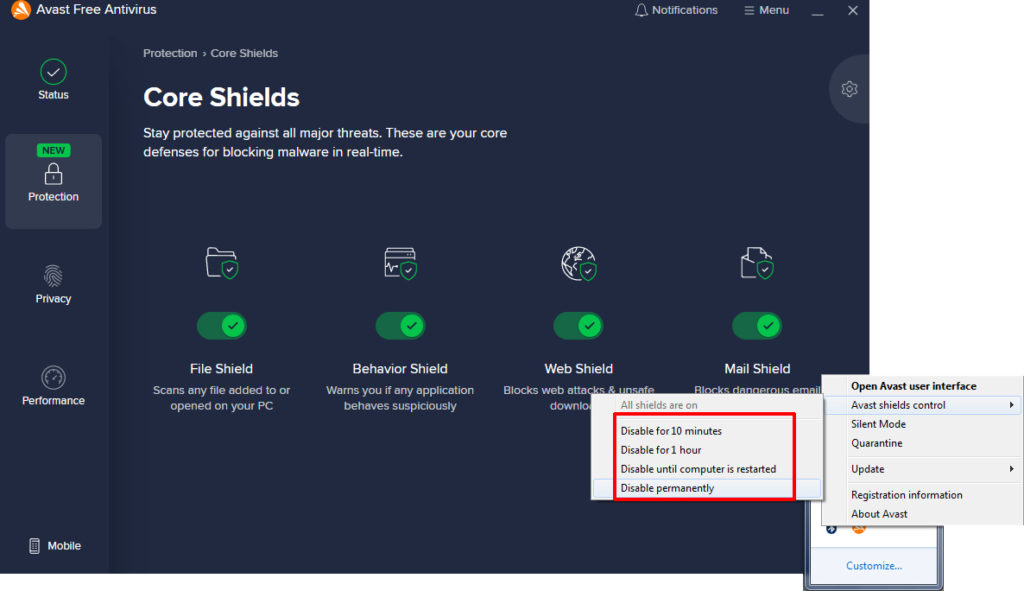
Menonaktifkan perangkat lunak antivirus Anda dapat memperbaiki masalah internet, tetapi ini seharusnya bukan solusi permanen Anda
- Hapus malware
Malware dan virus dapat dengan serius melukai pengalaman internet Anda dan membuat komputer Anda juga lambat. Dan ya, bahkan Mac bisa mendapatkan virus dan malware. Inilah cara membatalkan penjahat ini
(Windows)
- Buka Windows Security di Pengaturan
- Pergi ke Perlindungan Ancaman Virus> Pilihan Pemindaian
- Sekarang tekan pemindaian offline windows befender
- Lalu klik scan sekarang
Ini harus memakan kira -kira. 15 menit. Setelah itu, PC Anda akan restart.
Cara menghapus malware dari windows 10
(Mac)
- Pergi ke Aplikasi> Utilitas
- Monitor aktivitas terbuka
- Klik pada tab CPU dan kemudian klik pada Kolom %CPU
- Cari proses apa pun yang tidak Anda kenal, terutama jika mengambil banyak kekuatan pemrosesan
- Lakukan hal yang sama dengan tab memori dan kolom memori
- Ulangi ini dengan kolom tertulis byte di tab disk
- Sekarang, klik pada tab Jaringan dan urutkan kolom byte yang dikirim
- Jika ada sesuatu yang mencurigakan, tulis nama proses itu, dan kemudian google itu. Biasanya, Anda akan tahu apa prosesnya jika itu bukan malware
- Setelah Anda menemukan pelakunya dan Anda yakin tentang hal itu, klik dua kali pada proses itu dalam monitor aktivitas.
- Klik Berhenti, lalu klik Force Quit
- Ini mungkin menghentikannya untuk saat ini. Jika menjadi serius atau tidak hilang, maka Anda mungkin perlu mencari dukungan profesional.
- Kabel
Periksa port internet router/modem Anda, dan lihat apakah kabel yang seharusnya terhubung dengan benar. Jika tidak, Anda akan bekerja dengan Wi-Fi, tetapi tidak akan memiliki akses internet! Cukup pasang kabel dan Anda harus online dalam satu menit.
- Reboot perangkat
Buka antarmuka web router Anda dan menggunakan ID dan kata sandi Anda yang diberikan kepada Anda oleh ISP Anda saat Anda mendapatkan perangkat, reboot untuk memperbaiki gangguan apa pun.
Juga, reboot komputer, telepon, atau perangkat apa pun yang Anda gunakan untuk mengakses internet.
- Siklus kekuasaan
Matikan router/modem Anda, tunggu setidaknya 5 menit, dan nyalakan lagi. Ini harus berhasil.
- Wi-Fi yang salah
Pastikan Anda terhubung ke jaringan Wi-Fi yang tepat dan telah memasukkan kata sandi dengan benar.
- Kesalahan otentikasi
Jika Anda menemukan pesan kesalahan otentikasi yang membuat frustrasi, maka Anda harus mengklik tombol lupa dan pilih nama Wi-Fi yang tepat dan masukkan kata sandi yang benar.
- Tanggal waktu
Yang ini masalah yang sangat bodoh, tetapi kadang -kadang terjadi. Jika waktu dan tanggal dimasukkan salah di perangkat Anda, itu dapat memengaruhi akses internet. Selalu pilih Opsi Penggunaan Jaringan yang disediakan waktu. Jika itu tidak berhasil dan Anda melihat bahwa entri itu salah, maka ubah secara manual.
- Filter Alamat MAC
Jika Anda menggunakan pemfilteran alamat MAC di router Anda, matikan itu. Atau, masuk ke router Anda dan periksa apakah salah satu perangkat Anda terdaftar. Jika ya, lepaskan.
- Pengaturan proxy
Jika Anda menggunakan server proxy, cobalah menonaktifkannya, dan lihat apakah itu membantu! Inilah cara melakukannya
(Windows)
- Klik Mulai
- Pergi ke Pengaturan> Internet Jaringan> Proxy
- Beralih secara otomatis mendeteksi pengaturan
- Toggle Off Gunakan server proxy
(Mac)
- Pergi ke Preferensi Sistem> Jaringan
- Pilih layanan jaringan yang ingin Anda nonaktifkan proxy
- Sekarang, pilih Advanced
- Pilih tab Proxy
- Di bawah Pilih Protokol untuk Mengkonfigurasi Hapus Centang Semua Protokol
- Klik OK
- Wilayah Wi-Fi
Jika pengaturan wilayah untuk Wi-Fi Anda salah, Anda juga dapat mengalami masalah internet. Ubah wilayah Wi-Fi Anda sesuai. Heres bagaimana:
(Windows)
- Tekan tombol Windows dan R secara bersamaan
- Ketik devmgmt.msc, dan tekan enter
- Buka bagian Adapter Jaringan dan kembangkan
- Klik kanan pada nama adaptor jaringan Anda
- Pilih Properti
- Klik Lanjutan
- Sekarang, menyoroti negara dan wilayah
- Pilih opsi yang tepat
(Mac)
- Preferensi sistem terbuka
- Klik pada wilayah bahasa
- Sekarang, klik di wilayah di sudut kanan atas untuk mengubahnya
- Router Reset Pabrik
Tahan tombol reset sampai semua lampu menyala dan kemudian dimatikan. Lepaskan tombol dan tunggu untuk membuat koneksi internet.
- Perbarui di firmware router Anda
Buka situs web PLDT, pilih model Anda, dan unduh firmware yang tersedia yang Anda lihat. Sekarang, masuk ke pengaturan router Anda, buka opsi pembaruan firmware , pilih file yang baru saja Anda unduh.
Tunggu router reboot dengan benar dan lihat apakah semuanya bekerja dengan baik sekarang.
- Reset pengaturan Wi-Fi
(Windows)
- Pergi ke Pengaturan> Jaringan dan Internet> Status> Reset Jaringan
- Klik Reset sekarang
Cara mengatur ulang semua pengaturan jaringan di windows 10
(Mac)
- Menu Apple> Preferensi Sistem> Jaringan
- Pilih Wi-Fi dan klik tombol (-)
- Klik Terapkan
- Sekarang, tambahkan antarmuka Wi-Fi dengan mengklik tombol ()
- Pilih Wi-Fi sebagai Antarmuka dan klik Buat
- Tekan berlaku. Pengaturan Keluar
- Perubahan band Wi-Fi
Coba gunakan ini jika tidak ada lagi yang berfungsi. Masuk ke pengaturan router Anda menggunakan ID dan kata sandi Anda. Pergi ke pengaturan nirkabel. Di bawah nirkabel, ubah mode Anda ke mode 802.11b \ g \ n (kadang -kadang juga disebut 11 BGN dicampur).
- Hubungi Dukungan ISP
Akhirnya, jika tidak ada solusi ini yang berhasil, maka saatnya untuk memanggil dukungan ISP Anda.
Jika hanya beberapa situs web tertentu yang tidak berfungsi, yang merupakan alasan/solusinya
- Mungkin Anda salah memasuki URL
- Mungkin server ada di situs web itu
- Mematikan server proxy dan antivirus juga membantu.
Kesimpulannya
Kami baru saja mendaftarkan semua perbaikan dasar yang dapat dicoba oleh pengguna PLDT biasa sebelum menelepon para ahli. Jika tidak ada solusi yang disarankan yang berfungsi dan Anda masih belum memiliki akses internet meskipun Anda terhubung ke Wi-Fi Prabayar Rumah PLDT Anda, Anda pasti harus menghubungi ISP Anda dan meminta bantuan profesional.
